效果图

第一步
开始了,建立Plane,转为Poly。
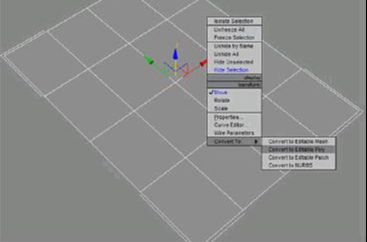
第二步
调节点。
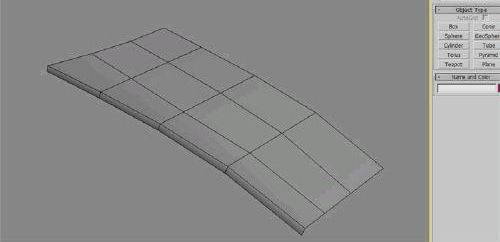
第三步
通过选取边和配合Shift键进行拉伸。
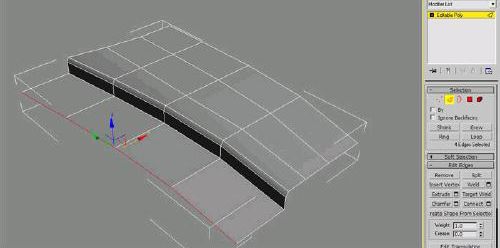
第四步
通过重复的拉伸,选中边配合Shift键。

第五步
删除中间的四个面,并进行点的调节。

第六步
继续调节。
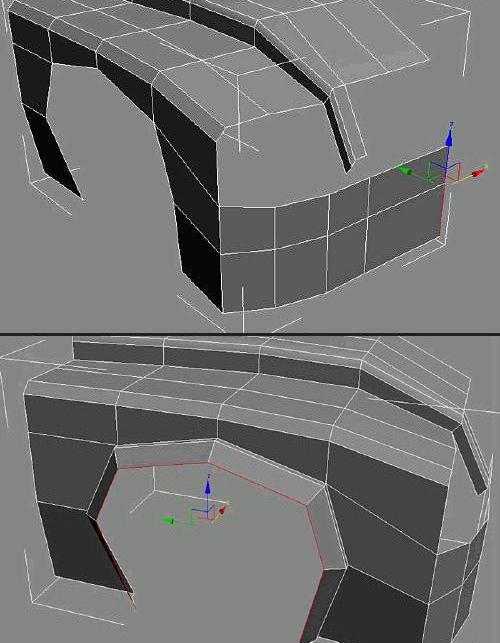
第七步
车缝需要进行阔边(chamfer),然后选中阔出的窄面拉伸(extrude)。
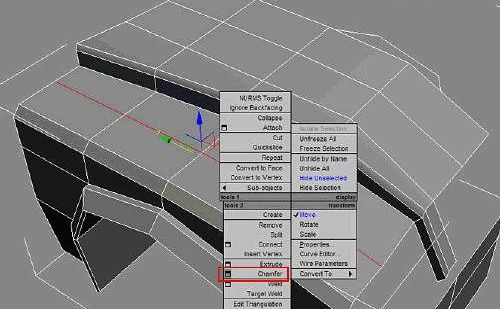
第八步
拉伸完毕后注意一下就是两边留下的小面,一定要删除。

第九步
删除留下的小面。

第十步
进行调节和重复选边拉出。

第十一步
合点运用了target weld。

第十二步
车门的缝与车缝做法相同,阔边,拉伸。

第十三步
拉伸面,细心调节点的位置。

第十四步
调节完毕,车顶的洞,车门运用Inset和Extrude。
注意模型是建立一半然后镜像,车体材质(VRay)。
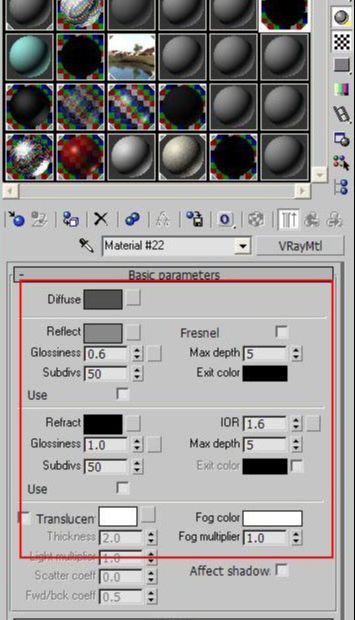

还没人评论,快来抢沙发~